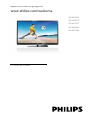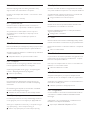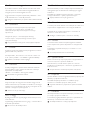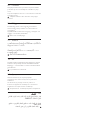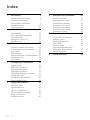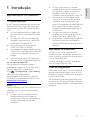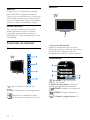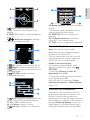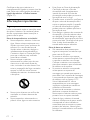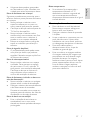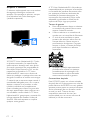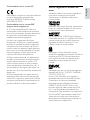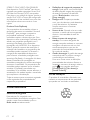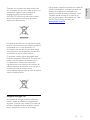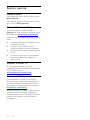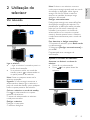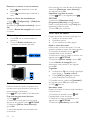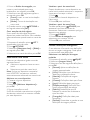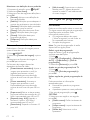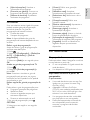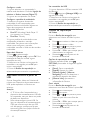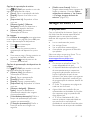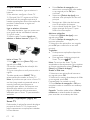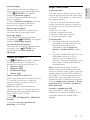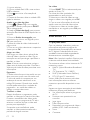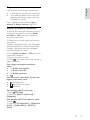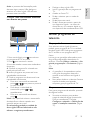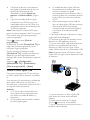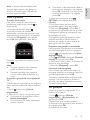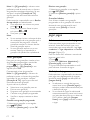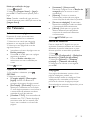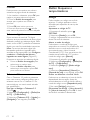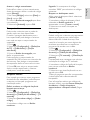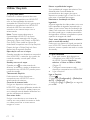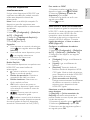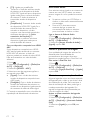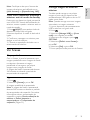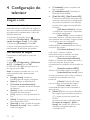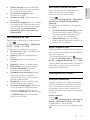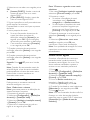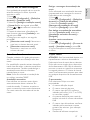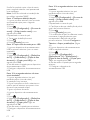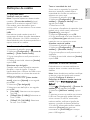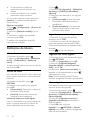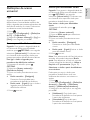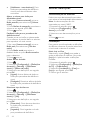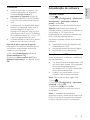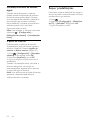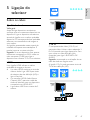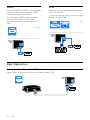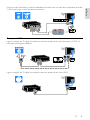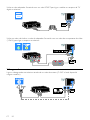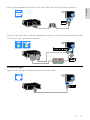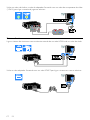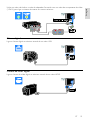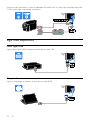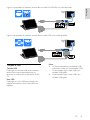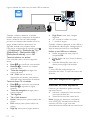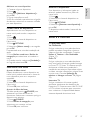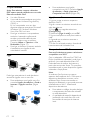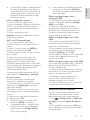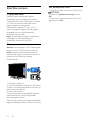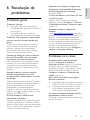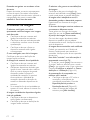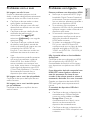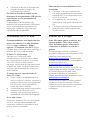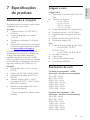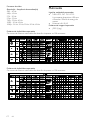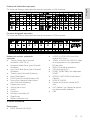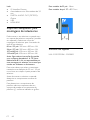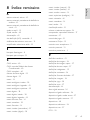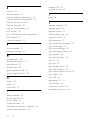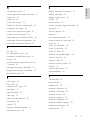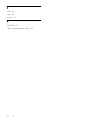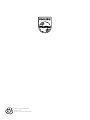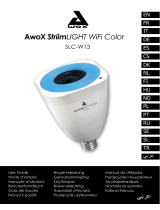Philips 47PFL4007K/12 Manual do usuário
- Categoria
- Celulares
- Tipo
- Manual do usuário

EN - Addendum
Channel swapping while reordering channels is only
supported for sets with DVB-C/T reception.
Update to the chapter Get started > TV controls > Rear
controls:
- Switch the TV to standby.
BG - Допълнение
Смяна на канала по време на запис на канали се
поддържа само от приемници с DVB-C/T приемане.
Актуализация на глава Първи стъпки > Бутони
за управление на телевизора > Задни бутони за
управление
- Превключване на телевизора в режим на
готовност.
CS - Dodatek
Přesouvání kanálů při změně jejich pořadí je podporováno
pouze televizory umožňujícími příjem vysílání DVB-C/T.
Aktualizace kapitoly Začínáme > Ovládací prvky televizoru
> Zadní ovládací prvky
- Přepněte televizor do pohotovostního režimu.
DA - Tilføjelse
Kanalskift under omarrangering af kanaler understøttes
kun for apparater med DVB-C/T-modtagelse.
Opdatering til kapitlet Godt i gang > Tv-betjeningsele-
menter > Betjeningselementer på bagsiden
- Sæt tv’et på standby.
DE - Zusatz
Der Sendertausch während der Neusortierung von
Sendern wird nur bei Geräten mit DVB-C/T-Empfang
unterstützt.
Überarbeitung des Kapitels „Erste Schritte > Bedienel-
emente > Rückseitige Steuerungen“
- Schalten Sie den Fernseher in den Standby-Modus.
EL - Προσάρτημα
Η εναλλαγή καναλιών κατά την αναδιάταξη καναλιών
υποστηρίζεται μόνο σε συστήματα με λήψη DVB-C/T.
Αλλαγή στο κεφάλαιο Ξεκινώντας > Κουμπιά ελέγχου
της τηλεόρασης > Πίσω κουμπιά ελέγχου
- Θέστε την τηλεόραση σε κατάσταση αναμονής.
ES - Apéndice
El cambio de canal durante la reorganización de canales
solo puede realizarse en aparatos con recepción DVB-C/T.
Actualización del capítulo Introducción > Controles del
televisor > Controles de la parte posterior
- Ponga el televisor en modo de espera.
ET - Lisa
Kanalite korrastamise ajal saab kanaleid vahetada ainut
komplektides, kus on DVB-C/T vastuvõtt.
Uuendus peatükile Alustamine > Teleri juhtseadised >
Tagumised juhtseadised
- Lülitage teler ooterežiimi.
FI - Liite
Kanavan vaihtamista kanavien uudelleenjärjestelyn aikana
tuetaan vain DVB-C/T-vastaanottoon pystyvissä laitteissa.
Päivitys lukuun Aloitus > Television säätimet > Sivupainik-
keet
- Siirrä TV valmiustilaan.
FR - Addendum
La permutation des chaînes pendant la réorganisation est
uniquement prise en charge sur les téléviseurs compati-
bles avec la réception DVB-C/T.
Mise à jour du chapitre Mise en route > Commandes du
téléviseur > Commandes arrière
- Mettre le téléviseur en veille.
HR - Dodatek
Zamjena kanala tijekom promjene redoslijeda kanala
podržana je samo na uređajima s DVB-C/T prijamnicima.
Ažuriranje do poglavlja Prvi koraci > Kontole televizora >
Kontrole na stražnjoj strani
- Televizor postavite u stanje pripravnosti.
HU - Kiegészítés
A csatornaváltás a csatornasorrend átrendezése közben
csak DVB-C/T vétellel rendelkező készülékek esetén
lehetséges.
A Bevezetés > A TV kezelőszervei > Kezelőszervek a
hátoldalon című fejezet aktualizálása
- Kapcsolja ki készenléti állapotba a TV-t.

IT - Documento aggiuntivo
È possibile cambiare canale durante il riordino dei canali
solo nei televisori con sintonizzatore digitale DVB-C/T
integrato per la ricezione digitale via cavo.
Aggiornamento al capitolo Operazioni preliminari > Con-
trolli del televisore > Controlli posteriori
- Spegnere il televisore per passare alla modalità standby
KK - Қосымша
Арналар ретін өзгерту барысында арналарды
ауыстырып қосу мүмкіндігіне тек DVB-C/T
қабылдағыштары бар жинақтарда ғана қолдау
көрсетіледі.
«Жұмысқа кірісу» > «Теледидарды басқару
элементтері» > «Артқы басқару элементтері»
тарауына жаңарту
- Күту режиміне өткізу үшін теледидарды өшіріңіз.
LT - Priedas
Kanalų pertvarkymas palaikomas tik įrenginiuose, kuriuose
galimas DVB-C/T priėmimas.
Atnaujinta dalis: „Get started > TV controls > Rear con-
trols“ (darbo pradžia > TV valdikliai > galiniai valdikliai)
- Išjukite TV budėjimo režimui įjungti.
LV - Pielikums
Kanālu pārslēgšana to pārkārtošanas laikā tiek atbalstīta
tikai komplektos, kas ir aprīkoti ar DVB-C/T uztvērēju.
Atjauniniet uz sadaļu Darba
sākšana > TV vadīklas > Aizmugures vadīklas
- Pārslēdziet TV gaidstāves režīmā.
NL - Addendum
Zappen terwijl u de volgorde van zenders wijzigt, wordt
alleen ondersteund op toestellen met DVB-C/T-ontvangst.
Update voor het hoofdstuk Aan de slag > Knoppen van de
televisie > Knoppen op het apparaat
- Zet de TV uit (op stand-by).
NO - Tillegg
Bytting av kanal mens opptak pågår støttes bare på TV-er
med DVB-C/T.
Oppdatering til kapittelet Komme i gang > TV-kontroller >
Kontroller på baksiden
- Slå TV-en av til standbymodus.
PL - Dodatkowa informacja
Zamiana kanałów podczas zmiany kolejności kanałów jest
obsługiwana tylko w telewizorach odbierających sygnał
DVB-C/T.
Aktualizacja rozdziału Czynności wstępne > Przyciski
sterujące telewizora > Tylne przyciski sterujące
- Wyłącz telewizor do trybu gotowości.
PT - Adenda
A mudança de canal durante a reordenação de canais só é
suportada em equipamentos com recepção DVB-C/T.
Actualização do capítulo Introdução > Controlos do
televisor > Controlos traseiros
- Desligar o televisor para o colocar em standby.
RO - Anexă
Comutarea între canale în timpul înregistrării canalelor
este acceptată doar pentru dispozitive cu recepţie DVB-
C/T.
Actualizaţi la capitolul Primii paşi > Comenzi TV > Co-
menzi spate
- Comutaţi televizorul în modul standby.
RU - Дополнение
Замена каналов при перенумерации поддерживается
только в моделях с приемом DVB-C/T.
Обновление для главы Начало работы > Кнопки
управления телевизором > Элементы управления на
задней панели
- Переключение телевизора в режим ожидания.
SK - Doplnok
Výmenu kanálov v rámci reorganizácie kanálov podporujú iba
televízory s prijímačom DVB-C/T.
Aktualizácia kapitoly Začíname > Ovládacie prvky
televízora > Ovládacie prvky na zadnej strane
- Vypnutie televízora a prepnutie do pohotovostného
režimu.
SL - Dodatek
Zamenjava kanalov med prerazvrščanjem je možna samo
pri TV-jih s sprejemom DVB-C/T.
Posodobitev poglavja Začetek uporabe > Tipke/lučke na
televizorju > Nastavitve na hrbtni strani
- Preklopite televizor v stanje pripravljenosti.

SR - Dodatak
Menjanje kanala tokom promene rasporeda kanala
podržano je samo na uređajima sa DVB-C/T prije-
mom.
Dopuna odeljka Prvi koraci > TV kontrole > Kontrole
sa zadnje strane
- Isključite televizor tako da bude u stanju prip-
ravnosti.
SV - Tillägg
Kanalväxling under omarrangering av kanaler är
endast möjlig med produkter som har DVB-C/T-
mottagning.
Uppdatera till avsnittet Komma igång > Knappar och
reglage > Kontroller på baksidan
-Sätta TV:n i standby-läge.
TH - บทเสริม
การสลับช่องขณะเรียงช่องใหม่ใช้ได้เฉพาะรุ่นที่มีตัวรับ
สัญญาณ DVB-C/T เท่านั้น
อัพเดตในบทเริ่มต้นใช้งาน > การควบคุมทีวี > การ
ควบคุมด้านหลัง
-ปิดทีวีเป็นโหมดสแตนด์บาย
TR - Ek
Kanallar yeniden sıralanırken kanal değiştirme sadece
DVB-C/T alıcıya sahip setlerde desteklenmektedir.
Başlangıç > TV kontrolleri > Arka kontroller bölümü
güncellemesi
-TV’yi bekleme moduna alır.
UK - Додаток
Заміна каналів під час перенумерації
підтримується тільки в моделях з прийомом
DVB-C/T.
Оновлення до розділу Початок роботи >
Елементи керування телевізором > Елементи
керування на задній панелі телевізора
- Перемикання телевізора в режим очікування.
- AR
ﻲﻓ ﻂﻘﻓ ﺐﻴﺗﺮﺘﻟﺍ ﺓﺩﺎﻋﺈﺑ ﻡﺎﻴﻘﻟﺍ ءﺎﻨﺛﺃ ﺕﺍﻮﻨﻘﻟﺍ ﻞﻳﺪﺒﺗ ﺔﻴﻧﺎﻜﻣﺇ ﺮﻓﻮﺘﺗ
.DVB-C/T ﻝﺎﺒﻘﺘﺳﻻﺍ ﺓﺰﻬﺟﺃ
ﺢﻴﺗﺎﻔﻣ < ﻥﻮﻳﺰﻔﻠﺘﻟﺎﺑ ﻢﻜﺤﺘﻟﺍ ﺢﻴﺗﺎﻔﻣ < ءﺪﺒﻟﺍ ﻞﺼﻔﻟﺍ ﻲﻓ ﺚﻳﺪﺤﺗ
ﺔﻴﻔﻠﺨﻟﺍ ﻢﻜﺤﺘﻟﺍ
.ﺩﺍﺪﻌﺘﺳﻻﺍ ﻊﺿﻭ ﻰﻟﺇ ﻥﻮﻳﺰﻔﻠﺘﻟﺍ ﻞﻴﻐﺸﺗ ﻑﺎﻘﻳﺇ -

PT 2
1 Introdução 3
Apresentação do televisor 3
Controlos do televisor 4
Informações importantes 6
Sustentabilidade 10
Ajuda e suporte 12
2 Utilização do televisor 13
Ver televisão 13
Ver o guia de programação 16
Ver multimédia 17
Navegar no Smart TV 19
Interactive TV 22
3 Outras utilizações do televisor 24
Colocar o televisor em pausa 24
Gravar programas de televisão 25
Jogar jogos 28
Ver Teletexto 29
Definir bloqueios e temporizadores 30
Utilizar EasyLink 32
Ver Scenea 35
4 Configuração do televisor 36
Imagem e som 36
Definições de canais 37
Definições de satélite 41
Definições de Idioma 42
Definições de acesso universal 43
Outras definições 44
Actualização de software 45
Repor predefinições 46
5 Ligação do televisor 47
Sobre os cabos 47
Ligar dispositivos 48
Ligar mais dispositivos 54
Ver um dispositivo ligado 56
Rede e a Internet 57
Interface comum 60
6 Resolução de problemas 61
Problemas gerais 61
Problemas com canais 61
Problemas de imagem 62
Problemas com o som 63
Problemas com ligação 63
Problemas com a rede 64
Contactar a Philips 64
7 Especificações do produto 65
Alimentação e recepção 65
Imagem e som 65
Resoluções de ecrã 65
Multimédia 66
Conectividade 67
Suportes adequados para
montagens de televisores 68
Versão da Ajuda 68
8 Índice remissivo 69
Índice

PT 3
Português
1 Introdução
Apresentação do televisor
TV de alta definição
A sua TV estiver equipada com um ecrã de
Alta Definição (HD, High Definition), para
poder assistir a vídeos HD destas formas e
mais:
um leitor de discos Blu-ray, ligado com
um cabo HDMI, a reproduzir um disco
Blu-ray
um leitor de DVD com aumento de
resolução, ligado com um cabo HDMI,
a reproduzir um disco DVD
um transmissor HD "over-the-air"
(DVB-T ou DVB-T2 MPEG4)
um receptor HD digital, ligado com um
cabo HDMI, a reproduzir conteúdo HD
a partir de um operador de cabo ou
satélite
uma consola de jogos HD, ligada com
um cabo HDMI, a reproduzir jogos HD
Ver um clipe de vídeo HD
Para comprovar a fantástica nitidez e
qualidade de imagem de TV de HD, veja o
clipe de vídeo HD no menu Inicial.
Prima > [Configuração] > [Ver demos].
Para mais informações sobre a
disponibilidade de canais HD no seu país,
contacte um representante Philips ou visite
www.philips.com/support.
Smart TV
Pode transformar a sua TV no centro da sua
vida digital com o conjunto de aplicações
Smart TV:
Se ligar a sua TV à rede doméstica,
poderá partilhar filmes, imagens e
músicas a partir de um computador ou
servidor multimédia na sua rede
doméstica.
Se ligar o seu televisor à Internet,
poderá desfrutar de uma transmissão
rica de filmes, imagens e música em
sequência, e muito mais, com o
Youtube e outras aplicações Smart TV.
Enquanto vê um canal digital, pode
colocar a TV em pausa em qualquer
momento e ver a transmissão mais
tarde. A transmissão é armazenada num
disco rígido USB ou transmitida em
sequência através de aplicações de TV
no Smart TV.
Se ligar o seu televisor à Internet,
poderá gravar o seu programa de TV
favorito num disco rígido USB.
Pode utilizar o controlo de smartphone
da Philips a partir do seu iPhone ou
telefone Android para controlar o seu
televisor.
Reprodução de multimédia
Se ligar a sua TV a um dispositivo de
armazenamento USB, poderá desfrutar de
filmes, músicas e imagens num grande ecrã e
com um excelente som.
Também pode ligar o seu PC ao televisor
com um cabo HDMI ou VGA.
Guias de programação
Pode saber o que está a ser transmitido e o
que será transmitido a seguir, com um EPG
(Electronic Program Guide) actual e seguinte
ou EPG de oito dias.
São fornecidos guias de programação pelos
emissores ou na Internet. Se ligar o televisor
à Internet, poderá aceder a mais detalhes do
programa.

PT 4
EasyLink
Se ligar a sua TV a dispositivos activados
para HDMI-CEC (Consumer Electronic
Control) como, leitor Blu-ray ou Cinema em
casa, poderá controlá-los ao mesmo tempo
como um telecomando. Ligue simplesmente
o EasyLink depois de estabelecer ligação.
Menus intuitivos
Com os menus intuitivos da TV, pode
aceder facilmente ao canal ou ficheiro
multimédia que pretende ou alterar as
definições da TV para se adequarem às suas
necessidades.
Controlos do televisor
Controlos posteriores
1. : Ligar ou colocar o televisor em
standby.
2. CH +/-: Mudar para o canal seguinte ou
anterior.
3. : Seleccionar um dispositivo ligado.
4. +/-: Aumentar ou diminuir o volume.
Sensores
1. Sensor do telecomando
Aponte o telecomando para o sensor.
Certifique-se de que a linha de vista entre o
telecomando e o televisor não está
bloqueada por mobília ou outros objectos.
Telecomando
1. (Em espera): Ligar ou colocar o
televisor em standby.
2. Botões de reprodução: Controlar a
reprodução de ficheiros multimédia.
3. SOURCE: Aceder a um dispositivo
ligado.
4. FORMAT: Mudar o formato de
imagem.
5. TV: Mudar a origem para ver TV.

PT 5
Português
6. (Início): Aceder ao menu Inicial.
7. OK: Confirmar uma entrada ou uma
selecção.
8. SMART TV: Aceder às funcionalidades do
Smart TV.
9. (Botões de navegação): Navegar
nos menus e seleccionar itens.
10. LIST: Aceder à lista de canais de TV.
11. ADJUST: Aceder às definições de TV.
12. INFO: Apresentar informações sobre
a actividade actual.
13. OPTIONS: Aceder às opções
actualmente disponíveis.
14. (Atrás): Regressar à página anterior do
menu ou sair de uma função do televisor.
15. CH - / CH +: Mudar canais.
16. +/-(Volume): Ajustar o volume.
17. (Sem som): Desactivar ou restaurar o
áudio.
18. Botões coloridos: Seleccionar tarefas ou
opções.
Os botões funcionam de acordo com os
serviços oferecidos pelo emissor.
19. SUBTITLE: Activar ou desactivar as
legendas.
20. 0-9(Botões numéricos): Seleccionar
canais de TV ou introduzir texto.
21. TEXT: Activar ou desactivar o teletexto.
Controlos EasyLink
Nota: Os controlos EasyLink estão
disponíveis quando o dispositivo ligado é
compatível com HDMI-CEC.
Com os controlos do EasyLink, é possível
controlar o televisor e outros dispositivos
HDMI-CEC com um telecomando.
Aceder a controlos EasyLink
1. Enquanto visualiza conteúdo de um
dispositivo HDMI-CEC ligado, prima
OPTIONS.
2. Seleccione [Mostrar as teclas do
dispositivo] e prima OK.
3. Seleccione o botão de controlo EasyLink
e, em seguida, prima OK.
Saiba mais sobre o EasyLink em Outras
utilizações do televisor > Utilizar EasyLink
(Página 32).
Controlo com smartphone
Pode utilizar o seu smartphone como um
telecomando secundário e até como um
teclado. Também pode visualizar uma
apresentação de slides das imagens que tem
no smartphone no televisor. Para transferir a
aplicação 'Philips My Remote', visite a loja
Apple Apps ou o Android Market. Siga as
instruções fornecidas na loja de aplicações.

PT 6
Certifique-se de que o televisor e o
smartphone estão ligados ao mesmo local da
rede. Saiba mais sobre ligações de rede em
Ligação do televisor > Rede e Internet
(Página 57).
Informações importantes
Segurança
Leia e compreenda todas as instruções antes
de utilizar o televisor. Se resultarem danos
do não cumprimento destas instruções, a
garantia não se aplica.
Risco de choque eléctrico ou incêndio!
Nunca exponha o televisor à chuva ou
água. Nunca coloque recipientes com
líquidos, tais como jarras, próximos do
televisor. Em caso de derrame de
líquidos sobre o televisor, desligue-o
imediatamente da tomada eléctrica.
Contacte o Apoio a Clientes da Philips
para que o televisor seja verificado
antes de ser utilizado.
Nunca coloque o televisor,
telecomando ou pilhas junto de uma
chama viva ou de outras fontes de
calor, incluindo a luz solar directa. Para
evitar a propagação do fogo, mantenha
sempre as velas ou outras chamas
afastadas do televisor, do telecomando
e das pilhas.
Nunca insira objectos nos orifícios de
ventilação ou noutras aberturas do
televisor.
Nunca exponha o telecomando ou
pilhas à chuva, água ou calor excessivo.
Evite forçar as fichas de alimentação.
Certifique-se de que a ficha de
alimentação está completamente
inserida na tomada. As fichas de
alimentação soltas podem provocar a
formação de arco ou fogo.
Quando mover o televisor, certifique-se
de que o cabo de alimentação não é
sujeito a qualquer pressão. A pressão
no cabo de alimentação as ligações
podem soltar-se e podem provocar a
formação de arco.
Para desligar o televisor da corrente de
alimentação, a ficha do televisor deve
ser desligada. Quando desligar o cabo
de alimentação, puxe sempre pela ficha,
nunca pelo cabo. Certifique-se de que a
ficha, o cabo de alimentação e a
tomada estão sempre acessíveis.
Risco de danos no televisor!
São necessárias duas pessoas para
erguer e transportar um televisor que
pese mais de 25 quilos.
Se montar o televisor num suporte,
utilize apenas o suporte fornecido. Fixe
o suporte ao televisor com firmeza.
Coloque o televisor numa superfície
plana que sustente o peso combinado
do televisor e do suporte.
Se montar o televisor numa parede,
utilize apenas um suporte de
montagem em parede que suporte o
peso dele. Fixe o suporte de montagem
a uma parede que suporte o peso total
do televisor com o suporte. A TP
Vision Netherlands B.V. não se
responsabiliza por uma montagem
imprópria na parede que resulte em
acidentes ou ferimentos.
Se precisar de armazenar o televisor,
desmonte o suporte do televisor.
Nunca apoie o televisor sobre a parte
posterior com o suporte instalado.
Antes de ligar o televisor à tomada
eléctrica, certifique-se de que a tensão
corresponde ao valor indicado no
autocolante que se encontra na parte
posterior do televisor. Nunca ligue o
televisor à tomada eléctrica se a tensão
for diferente.

PT 7
Português
Há partes deste produto que podem
ser fabricadas em vidro. Manuseie com
cuidado para evitar ferimentos e danos.
Risco de ferimentos em crianças!
Siga estes procedimentos para evitar que o
televisor tombe e possa provocar ferimentos
em crianças:
Nunca coloque o televisor numa
superfície coberta por um pano ou
outro material que possa ser puxado.
Certifique-se de que nenhuma parte da
TV fica fora da superfície.
Nunca coloque o televisor sobre
mobílias altas, como estantes, sem fixar
tanto a mobília como o televisor à
parede ou a um suporte adequado.
Eduque as crianças sobre o perigo de
trepar ao mobiliário para alcançar o
televisor.
Risco de ingestão de pilhas!
O produto/telecomando pode conter
uma pilha tipo botão, que pode ser
engolida. Mantenha sempre a pilha fora
do alcance das crianças!
Risco de sobreaquecimento!
Nunca instale o televisor num espaço
confinado. Deixe sempre um espaço
de, pelo menos, 10 cm à volta da TV
para permitir uma ventilação adequada.
Certifique-se de que as cortinas ou
outros objectos nunca cobrem os
orifícios de ventilação do televisor.
Risco de ferimentos, incêndio ou danos no
cabo de alimentação!
Nunca coloque o televisor ou qualquer
objecto sobre o cabo de alimentação.
Desligue o televisor da tomada eléctrica
e da antena antes de trovoadas.
Durante as trovoadas, nunca toque em
qualquer parte do televisor, do cabo de
alimentação ou do cabo da antena.
Risco de danos na sua audição!
Evite a utilização de auriculares ou
auscultadores com o som muito
elevado ou durante períodos de tempo
prolongados.
Baixas temperaturas
Se o televisor for transportado a
temperaturas inferiores a 5 °C,
desembale o televisor e aguarde até
que a sua temperatura alcance a
temperatura ambiente antes de o ligar à
tomada eléctrica.
Manutenção do ecrã
Risco de danos no ecrã do televisor!
Nunca toque, empurre, esfregue ou
bata no ecrã com objectos.
Desligue o televisor antes de proceder
à limpeza.
Limpe o televisor e a estrutura com um
pano húmido macio. Nunca utilize
substâncias, tais como álcool, químicos
ou detergentes domésticos no televisor.
Para evitar deformações e
desvanecimento da cor, limpe de
imediato as gotas de água.
Evite ao máximo as imagens estáticas.
As imagens estáticas são imagens que
permanecem no ecrã durante longos
períodos de tempo. As imagens
estáticas incluem menus no ecrã, barras
pretas, apresentações da hora, etc. Se
tiver de utilizar imagens estáticas,
reduza o contraste e o brilho do ecrã
para evitar danificá-lo.

PT 8
Bloquear o televisor
O televisor está equipado com uma ranhura
de segurança Kensington na base do
aparelho. Para proteger o televisor, compre
uma fechadura anti-roubo Kensington
(vendida e separado).
Aviso
2012 © TP Vision Netherlands B.V. Todos
os direitos reservados. As especificações
estão sujeitas a alteração sem aviso prévio.
As marcas comerciais são propriedade da
Koninklijke Philips Electronics N.V. ou dos
respectivos proprietários. A TP Vision
Netherlands B.V. reserva-se o direito de
alterar os produtos a qualquer altura sem ser
obrigada a modificar as versões mais antigas.
O material que se encontra neste manual é
considerado adequado para o fim a que se
destina o sistema. Se o produto, os seus
módulos individuais ou procedimentos
forem utilizados para outros fins para além
dos aqui especificados, deve confirmar-se a
sua validade e conformidade. A TP Vision
Netherlands B.V. garante que o material não
infringe patentes dos Estados Unidos da
América. Não está expressa ou implícita
qualquer outra garantia.
A TP Vision Netherlands B.V. não pode ser
responsabilizada por quaisquer incorrecções
no conteúdo do presente documento nem
por quaisquer problemas resultantes do
conteúdo do presente documento. As
incorrecções comunicadas à Philips serão
adaptadas e publicadas no Web site de
suporte da Philips, logo que possível.
Termos de garantia
Risco de ferimentos, danos no televisor
ou anulação da garantia! Nunca tente
reparar o televisor sozinho.
Utilize o televisor e os acessórios de
acordo com as instruções do fabricante.
O sinal de aviso existente na parte
posterior do televisor indica risco de
choque eléctrico. Nunca remova a
parte exterior do televisor. Contacte
sempre o Apoio a Clientes da Philips
para obter assistência ou efectuar
reparações.
Qualquer operação expressamente
proibida neste manual, ou ajustes e
procedimentos de montagem não
recomendados ou não autorizados
neste manual anularão a garantia.
Características de pixéis
Este LCD/LED possui um número elevado
de pixéis de cor. Embora possua um nível de
pixéis efectivos de 99,999% ou mais, podem
aparecer pontos pretos ou pontos brilhantes
de luz constantes (de cor vermelha, verde
ou azul) no ecrã. Trata-se de uma
característica estrutural do visor (em
conformidade com as normas comuns da
indústria) e não de uma avaria.

PT 9
Português
Conformidade com as normas CE
Este produto cumpre os requisitos essenciais
e outras disposições relevantes das
Directivas 2006/95/CE (Baixa tensão),
2004/108/CE (CEM).
\\
Conformidade com as normas EMF
(campos electromagnéticos)
A TP Vision Netherlands B.V. fabrica e
comercializa muitos produtos de consumo
que, tal como qualquer aparelho electrónico
em geral, têm a capacidade de emitir e
receber sinais electromagnéticos.
Um dos mais importantes Princípios
Empresariais da Philips é a implementação
de todas as medidas de saúde e segurança
necessárias nos seus produtos, de forma a
cumprir todos os requisitos legais aplicáveis,
bem como as normas referentes a Campos
Electromagnéticos (CEM) aplicáveis no
momento de fabrico dos produtos.
A Philips está empenhada em desenvolver,
produzir e comercializar produtos que não
causem efeitos adversos na saúde. A TP
Vision confirma que se os seus produtos
forem devidamente utilizados para o fim a
que se destinam são seguros de utilizar, de
acordo com as provas científicas actualmente
disponíveis.
A Philips desempenha um papel activo no
desenvolvimento de normas internacionais
sobre EMF e segurança, permitindo à Philips
incorporar previamente melhoramentos no
processo de fabrico dos seus produtos.
Marcas registadas e direitos de
autor
Windows Media é uma marca registada ou
uma marca comercial da Microsoft
Corporation nos Estados Unidos e/ou
noutros países.
Fabricado sob licença da Dolby Laboratories.
Dolby e o símbolo de duplo D são marcas
comerciais da Dolby Laboratories.
Os termos HDMI e HDMI High-Definition
Multimedia Interface, e o logotipo HDMI são
marcas comerciais ou marcas comerciais
registadas da HDMI Licensing LLC nos
Estados Unidos e noutros países.
Kensington e Micro Saver são marcas
comerciais registadas nos Estados Unidos da
América pela ACCO World corporation,
com registos emitidos ou requerimentos
pendentes noutros países em todo o
mundo.
Abrangido por uma ou várias das seguintes
patentes dos E.U.A.: 7.295.673; 7.460.668;
7.515.710; 7.519.274.
DivX
®
, DivX Certified
®
e os logótipos
associados são marcas comerciais da Rovi
Corporation ou das suas sociedades
participadas e são utilizados sob licença.
SOBRE O VÍDEO DIVX: DivX
®
é um
formato digital de vídeo criado pela DivX,
LLC, uma sociedade participada da Rovi
Corporation. Este aparelho é um dispositivo
DivX Certified
®
que reproduz vídeo DivX.
Visite divx.com para mais informações e
ferramentas de software para converter os
seus ficheiros em vídeos DivX.

PT 10
SOBRE O DIVX VIDEO-ON-DEMAND:
Este dispositivo DivX Certified
®
tem de ser
registado para poder reproduzir filmes DivX
de Video-on-Demand (VOD) comprados.
Para obter o seu código de registo, localize a
secção DivX VOD no menu de configuração
do dispositivo. Visite vod.divX.com para mais
informações sobre como concluir o seu
registo.
Produtos Finais PlayReady
Os proprietários de conteúdos utilizam a
tecnologia de acesso a conteúdos Microsoft
PlayReady
™
para proteger a respectiva
propriedade intelectual, incluindo os
conteúdos sujeitos a direitos de autor. Este
dispositivo utiliza a tecnologia PlayReady para
aceder aos conteúdos protegidos com a
tecnologia PlayReady e/ou conteúdos
protegidos com WMDRM. Se o dispositivo
falhar a aplicação correcta das restrições à
utilização de conteúdos, os proprietários de
conteúdos podem requerer à Microsoft a
revogação da capacidade do dispositivo
para consumir conteúdos protegidos com
tecnologia PlayReady. A revogação não deve
afectar conteúdos não protegidos ou
conteúdos protegidos por outras tecnologias
de acesso a conteúdos. Os proprietários do
conteúdo podem requerer que o utilizador
actualize o PlayReady para aceder aos
conteúdos. Se o utilizador recusar efectuar a
actualização, não poderá aceder a conteúdos
que requeiram a actualização.
Todas as outras marcas comerciais registadas
e não registadas são propriedade dos
respectivos proprietários.
Sustentabilidade
Eficiência energética
Este televisor foi concebido com
funcionalidades de eficiência energética. Para
aceder a estas funcionalidades, prima o
Botão verde no telecomando.
Definições de imagem de poupança de
energia: Pode aplicar uma combinação
de definições de imagem de poupança
de energia. Enquanto vê televisão,
prima o Botão verde e seleccione
[Poup. energia].
Desligar ecrã: Se apenas pretender
ouvir som do televisor, pode desactivar
o ecrã do televisor. As restantes
funções continuam a funcionar
normalmente.
Sensor de luz: Quando a luz em redor
escurece, o sensor de luz incorporado
diminui a luminosidade do ecrã do
televisor.
Baixo consumo de energia em
standby: Os circuitos de gestão de
energia avançados reduzem o consumo
energético do televisor até um nível
extremamente baixo, sem ter de
prescindir da funcionalidade constante
do modo de standby.
Gestão de energia: A gestão de energia
avançada ajuda-o a poupar a energia
consumida por este televisor.
Para ver a forma como as definições
personalizadas do televisor afectam o
respectivo consumo de energia relativo,
prima e, em seguida, seleccione
[Configuração] > [Ver demos] >
[Active Control].
Fim de utilização
O produto foi concebido e fabricado com
materiais e componentes de alta qualidade,
que podem ser reciclados e reutilizados.

PT 11
Português
Quando um produto tem este símbolo de
um contentor de lixo com rodas e uma cruz
sobreposta, significa que o produto é
abrangido pela Directiva Europeia
2002/96/CE. Informe-se acerca do sistema
de recolha selectiva local para produtos
eléctricos e electrónicos.
Proceda de acordo com as regulamentações
locais e não elimine os seus antigos produtos
juntamente com o lixo doméstico. A
eliminação correcta do seu produto antigo
evita potenciais consequências nocivas para
o ambiente e para a saúde pública.
O produto contém pilhas abrangidas pela
Directiva Europeia 2006/66/CE, as quais não
podem ser eliminadas juntamente com o
lixo doméstico. Informe-se acerca dos
regulamentos locais relativos ao sistema de
recolha selectiva de baterias, uma vez que a
correcta eliminação ajuda a evitar
consequências nocivas para o meio ambiente
e para a saúde pública.
Etiqueta Energia UE
A Etiqueta de Energia Europeia informa-o
sobre a classe de eficiência energética do
produto. Quando mais verde for a classe de
eficiência energética deste produto, menor
será o respectivo consumo de energia.
Na etiqueta, é possível encontrar a classe de
eficiência energética, o consumo médio de
energia do produto em utilização e o
consumo médio de energia durante 1 ano.
Também pode encontrar os valores do
consumo energético do produto no Web
site da Philips para o seu país, em
www.philips.com/TV.

PT 12
Ajuda e suporte
Utilizar a Ajuda
Para aceder ao menu Ajuda no ecrã, prima
Botão amarelo.
Para alternar entre o menu Ajuda e o menu
da TV, prima Botão amarelo.
Visite o Web site da Philips
Se não encontrar o que pretende no
[Manual] no ecrã, consulte o suporte online
da Philips, em www.philips.com/support.
No Web site de suporte da Philips, também
pode:
Encontrar respostas às Perguntas Mais
Frequentes (FAQ)
Transferir uma versão em PDF
imprimível deste manual do utilizador
Enviar-nos uma pergunta específica por
e-mail
Conversar online com a nossa equipa
de suporte (disponível apenas em
alguns países)
Procurar o fórum TV
A sua pergunta poderá já ter sido
respondida pela comunidade de utilizadores
de TV Philips. Visite
www.supportforum.philips.com.
Contactar a Philips
Pode contactar o Apoio ao Cliente da
Philips no seu país para obter assistência. O
número encontra-se disponível no folheto
fornecido com este produto ou online, em
www.philips.com/support.
Antes de contactar a Philips, tome nota do
modelo e número de série do televisor.
Pode encontrar estas informações na parte
posterior do televisor ou na respectiva
embalagem.

PT 13
Português
2 Utilização do
televisor
Ver televisão
Ligar ou desligar o televisor
Ligar o televisor
~Ligar o televisor à tomada e premir o
botão de alimentação.
Se o televisor estiver em modo de
standby, premir no telecomando ou
na parte posterior do televisor.
Nota: Existe um pequeno atraso até o
televisor responder.
Sugestão: Se não conseguir encontrar o
telecomando e desejar ligar o televisor a
partir do modo de standby, prima qualquer
botão na parte posterior do televisor.
Colocar o televisor no modo de standby
Prima no telecomando ou na parte
posterior do televisor.
O sensor do telecomando no televisor
muda para vermelho.
Desligar o televisor
Desligue o interruptor.
O televisor desliga-se.
Nota: Embora o seu televisor consuma
muito pouca energia quando está em modo
de standby ou desligado, utiliza alguma
energia. Se não for utilizar o televisor
durante um período de tempo longo,
desligue-o da tomada.
Desligar automaticamente
Pode poupar energia com estas definições
de eficiência energética do televisor. Por
predefinição, as definições estão activadas,
pelo que, se não existir interacção do
utilizador (como premir um botão do
telecomando ou um controlo no painel
traseiro) durante quatro horas, o televisor
mudará automaticamente para o modo de
standby.
Para desactivar o desligar automático
1. Enquanto vê televisão, prima Botão verde
no telecomando.
2. Seleccione [Desligar automaticamente] e
prima OK.
É apresentada uma mensagem de
confirmação.
Ajustar o volume do televisor
Aumentar ou diminuir o volume do
televisor
Prima +/- no telecomando.
Prima +/- no painel lateral do
televisor.

PT 14
Desactivar ou activar o som do televisor
Prima para desactivar o som do
televisor.
Prima novamente para restaurar o
som.
Ajustar o volume dos auscultadores
1. Prima > [Configuração] > [Definições
de TV] > [Som].
2. Seleccione [Volume auscultador] e prima
OK.
3. Prima o Botões de navegação para ajustar
o volume.
Mudar de canal
Prima CH +/- no telecomando ou
televisor.
Prima os Botões numéricos para
introduzir um número de canal.
Gerir favoritos
Pode ver todos os canais ou apenas uma
lista dos seus canais favoritos, para que os
possa encontrar facilmente.
Prima LIST para aceder à lista de canais.
Crie uma lista dos canais favoritos
1. Prima LIST.
2. Seleccione o canal para marcar como
favorito e, em seguida, prima OPTIONS.
3. Seleccione [Marcar como favorito] e
prima OK.
O canal seleccionado está marcado com
uma estrela.
Para remover um canal da lista de favoritos,
seleccione [Desmarcar como favorito] e,
em seguida, prima OK.
Seleccionar uma lista de canais
1. Prima LIST e, em seguida, prima
OPTIONS.
2. Seleccione [Seleccionar lista] >
[Programas preferidos] para apresentar
canais na lista de favoritos ou [Tudo] para
apresentar todos os canais.
3. Prima OK para confirmar.
Gerir listas de canais
Depois de instalar os canais, pode geri-los:
Mudar o nome dos canais
Reordenar canais
Ouvir estações de rádio digitais
Mudar o nome dos canais
Pode mudar o nome dos canais. O nome
aparece quando os canais são seleccionados.
1. Enquanto vê televisão, prima LIST.
É apresentada a lista de canais.
2. Seleccione o canal a mudar o nome e, em
seguida, prima OPTIONS.
3. Seleccione [Alterar nome] e prima OK.
4. Prima Botões de navegação para
seleccionar cada carácter e, em seguida,
prima OK.
Sugestões:
Pode premir OK no ecrã de introdução
para activar o Teclado no Ecrã.
Prima [ABC] ou [abc] para alternar
entre maiúsculas e minúsculas.
5. Quando concluir, seleccione [Acabado] e,
em seguida, prima OK para confirmar.
6. Prima para sair.
Reordenar canais
Depois de instalar os canais, pode reordenar
a lista de canais.
1. Enquanto vê televisão, prima LIST.
É apresentada a lista de canais.
2. Seleccione o canal a reordenar e, em
seguida, prima OPTIONS.
3. Seleccione [Reordenar] e prima OK.

PT 15
Português
4. Prima os Botões de navegação para
mover o canal realçado para outra
localização e, em seguida, prima OK.
5. Seleccione uma das seguintes opções e,
em seguida, prima OK.
[Inserir]: Inserir o canal na localização
pretendida.
[Mudar]: Trocar de localização com
outro canal.
6. Quando concluir, prima OPTIONS e,
em seguida, seleccione [Sair].
Ouvir estações de rádio digitais
Se os canais de rádio digital estiverem
disponíveis, poderá escutá-los. São instalados
automaticamente quando instala os canais de
TV.
1. Enquanto vê televisão, prima LIST. É
apresentada a lista de canais.
2. Prima OPTIONS.
3. Seleccione [Seleccionar lista] > [Rádio] e,
em seguida, prima OK.
4. Seleccione um canal de rádio e prima OK.
Seleccionar uma fonte
Pode ver um dispositivo ligado numa das
seguintes formas:
Adicione o respectivo ícone ao menu
Inicial.
Seleccione a partir do menu Inicial.
Nota: Se ligar um dispositivo compatível
com HDMI-CEC ao televisor, este será
automaticamente adicionado ao menu Inicial.
Adicionar um novo dispositivo
1. Conecte e ligue o dispositivo.
2. Prima .
3. Seleccione [Adicionar dispositivos] e
prima OK.
4. Siga as instruções no ecrã.
Se lhe for solicitado que seleccione a ligação
do televisor, seleccione o conector utilizado
por esse dispositivo.
Visualizar a partir do menu Inicial
Depois de adicionar o novo dispositivo ao
menu Inicial, poderá seleccionar o respectivo
ícone para o começar a utilizar.
1. Prima .
2. Seleccione o ícone do dispositivo no
Menu inicial.
3. Prima OK para confirmar.
Visualizar a partir do menu Fonte
Também pode premir SOURCE para
apresentar uma lista de nomes de
conectores. Seleccione o conector que liga o
dispositivo ao televisor.
1. Prima SOURCE.
2. Prima Botões de navegação para
seleccionar um conector na lista.
3. Prima OK para confirmar.
Utilizar definições inteligentes
O seu televisor é fornecido com definições
de som e imagem inteligentes. Pode aplicar
ou personalizar estas definições.
Seleccione a sua definição de imagem
preferida
1. Enquanto vê televisão, prima ADJUST.
2. Seleccione [Imagem Smart].
3. Seleccione uma das seguintes definições e
prima OK:
[Pessoal]: Aplicar as definições de
imagem personalizadas.
[Vivo]: Definições ricas e dinâmicas,
ideais para visualização diurna.
[Natural]: Definições de imagem
naturais.
[Cinema]: Definições ideais para filmes.
[Jogo]: Definições ideais para jogos.
[Poupança energia]: Definições com
maior economização de energia.
[Padrão]: Predefinições que se
adequam à maioria dos ambientes e
tipos de vídeo.
[Fotografia]: Definições ideais para
fotografias.
[Pessoal]: Personalizar e guardar as suas
definições de imagem pessoais.

PT 16
Seleccione a sua definição de som preferida
1. Enquanto vê televisão, prima ADJUST.
2. Seleccione [Som Smart].
3. Seleccione uma das seguintes definições e
prima OK:
[Pessoal]: Aplique a sua definição de
som personalizada.
[Padrão]: Definições que se adequam à
maioria dos ambientes e tipos de áudio.
[Notícias]: Definições ideais para áudio
com vozes, como as notícias.
[Filmes]: Definições ideais para filmes.
[Jogo]: Definições ideais para jogos.
[Drama]: Definições ideais para
programas de drama.
[Desporto]: Definições ideais para
desportos.
Alterar o formato de imagem
Pode alterar o formato da imagem para se
ajustar à fonte do vídeo.
1. Prima ADJUST.
2. Seleccione [Formato de imagem] e prima
OK.
3. Seleccione um formato de imagem e
prima OK para confirmar.
Os formatos de imagem disponíveis
dependem da fonte de vídeo:
[Preenchimento automático]: Ajustar a
imagem para preencher o ecrã (as
legendas permanecem visíveis).
Recomendado para uma distorção
mínima do ecrã, mas não para HD ou
PC.
[Zoom automático]: Aumentar a
imagem para preencher o ecrã.
Recomendado para uma distorção
mínima do ecrã, mas não para HD ou
PC.
[Super zoom]: Retirar as barras pretas
nas partes laterais das emissões em 4:3.
Não é recomendado para HD ou PC.
[Expansão imag. 16:9]: Expandir o
formato 4:3 para o 16:9. Não é
recomendado para HD ou PC.
[Panorâmico]: Expandir o formato 4:3
para 16:9.
[Não à escala]: Proporcionar o máximo
detalhe para PC. Apenas disponível
quando o modo PC está seleccionado
no menu Imagem.
Ver o guia de programação
Do emissor
Pode ver as informações sobre os canais de
TV digitais através dos guias de programação
fornecidos pelos emissores. Estas
informações podem incluir:
Os programas diários dos canais
('Actual e seguinte') ou até 8 dias, se
for suportado pelo emissor
Sinopses de programas
Nota: Os guias de programação só estão
disponíveis em alguns países.
Definir o guia de programação
Antes de utilizar o guia de programação,
verifique estas definições:
1. Prima .
2. Seleccione [Configuração] > [Definições
de TV] > [Preferências] > [Guia de
programação].
3. Seleccione [Emissora] e prima OK.
Aceder ao guia de programação de TV
1. Prima .
2. Seleccione [Guia de programação] e
prima OK.
Utilizar opções do guia de programação de
TV
Pode personalizar as informações
apresentadas para:
Recordar-lhe quando os programas
começam
Apresentar apenas os canais preferidos
1. No guia de programação, prima
OPTIONS.
2. Seleccione uma opção e, em seguida,
prima OK:
[Definir memo]: Definir lembretes de
programas.
[Limpar memo]: Limpar lembretes de
programas.
[Mudar dia]: Seleccionar o dia a
apresentar.

PT 17
Português
[Mais informações]: Visualizar a
informação dos programas.
[Procurar por género]: Procurar os
programas de televisão por género.
[Memos de horários]: Apresentar
lembretes de programas.
Da Internet
Se o seu televisor estiver ligado à Internet,
poderá receber guias de programação
através da Internet. Os guias de
programação da Internet incluem:
Grelhas de canais
Sinopses de programas
Nota: A disponibilidade dos guias de
programação da Internet depende do seu
emissor.
Definir o guia de programação
Antes de utilizar o guia de programação,
verifique estas definições:
1. Prima .
2. Seleccione [Configuração] > [Definições
de TV] > [Preferências] > [Guia de
programação].
3. Seleccione [Rede] e, em seguida, prima
OK.
Aceder ao guia de programação de TV
1. Prima .
2. Seleccione [Guia de programação] e
prima OK.
Nota: Se estiver a visualizar o guia de
programação pela primeira vez, siga as
instruções no ecrã quando lhe for pedido
que actualize o guia.
Utilizar opções do guia de programação de
TV
Pode utilizar o guia de programação para:
Programar gravações de programas
Identificar canais
Activar as legendas sempre que
estiverem disponíveis
Mostrar o telecomando no ecrã
1. No guia de programação, prima
OPTIONS.
2. Seleccione uma opção e, em seguida,
prima OK:
[Gravar]: Definir uma gravação
programada.
[Identificar canal]: Actualizar
manualmente informações do canal.
[Seleccionar dia]: Seleccionar o dia a
apresentar.
[Gravação manual]: Definir uma
gravação manual.
[Mostrar telecomando]: Apresentar o
telecomando no ecrã.
[Recarregar página]: Actualizar a
apresentação da página.
[Aumentar página]: Alterar o nível do
zoom da apresentação da página.
[Informação de segurança]: Visualizar a
informação de segurança do programa.
[Legendas]: Activar ou desactivar as
legendas sempre que estiverem
disponíveis.
Ver multimédia
O que pode fazer
Pode reproduzir vídeos, fotografias e músicas
no seu televisor a partir de:
O seu computador foi ligado através da
rede doméstica
Um dispositivo USB ligado ao televisor
Reproduzir ficheiros a partir do
computador
O que necessita
Uma rede doméstica com ou sem fios,
ligada com um router Universal Plug
and Play (uPnP)
Adaptador USB sem fios Philips
(PTA01) para modelos preparados para
Wi-Fi ou um cabo LAN que liga o seu
televisor à sua rede doméstica
Um programa de servidor multimédia
em execução no seu computador
Definições apropriadas na firewall do
seu computador para lhe permitir
executar o programa de servidor
multimédia
A página está carregando...
A página está carregando...
A página está carregando...
A página está carregando...
A página está carregando...
A página está carregando...
A página está carregando...
A página está carregando...
A página está carregando...
A página está carregando...
A página está carregando...
A página está carregando...
A página está carregando...
A página está carregando...
A página está carregando...
A página está carregando...
A página está carregando...
A página está carregando...
A página está carregando...
A página está carregando...
A página está carregando...
A página está carregando...
A página está carregando...
A página está carregando...
A página está carregando...
A página está carregando...
A página está carregando...
A página está carregando...
A página está carregando...
A página está carregando...
A página está carregando...
A página está carregando...
A página está carregando...
A página está carregando...
A página está carregando...
A página está carregando...
A página está carregando...
A página está carregando...
A página está carregando...
A página está carregando...
A página está carregando...
A página está carregando...
A página está carregando...
A página está carregando...
A página está carregando...
A página está carregando...
A página está carregando...
A página está carregando...
A página está carregando...
A página está carregando...
A página está carregando...
A página está carregando...
A página está carregando...
A página está carregando...
A página está carregando...
A página está carregando...
-
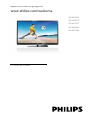 1
1
-
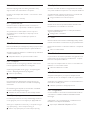 2
2
-
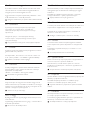 3
3
-
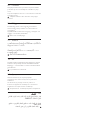 4
4
-
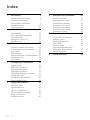 5
5
-
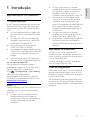 6
6
-
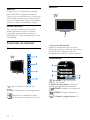 7
7
-
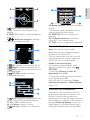 8
8
-
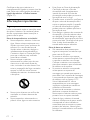 9
9
-
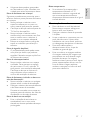 10
10
-
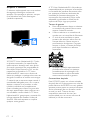 11
11
-
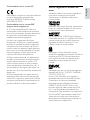 12
12
-
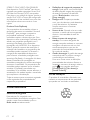 13
13
-
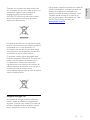 14
14
-
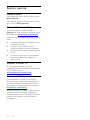 15
15
-
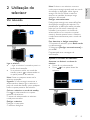 16
16
-
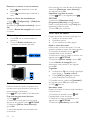 17
17
-
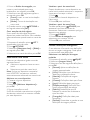 18
18
-
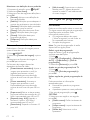 19
19
-
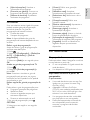 20
20
-
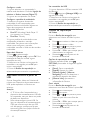 21
21
-
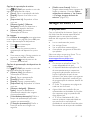 22
22
-
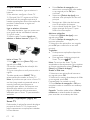 23
23
-
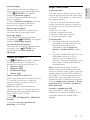 24
24
-
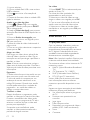 25
25
-
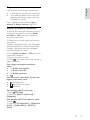 26
26
-
 27
27
-
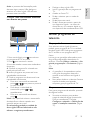 28
28
-
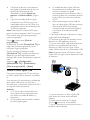 29
29
-
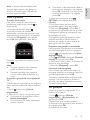 30
30
-
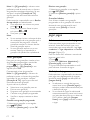 31
31
-
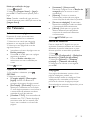 32
32
-
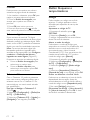 33
33
-
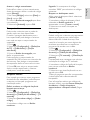 34
34
-
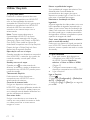 35
35
-
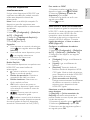 36
36
-
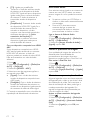 37
37
-
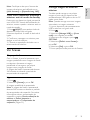 38
38
-
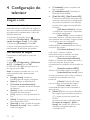 39
39
-
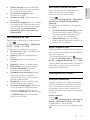 40
40
-
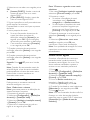 41
41
-
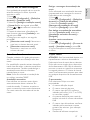 42
42
-
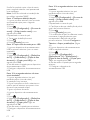 43
43
-
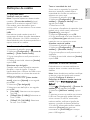 44
44
-
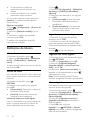 45
45
-
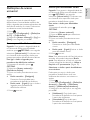 46
46
-
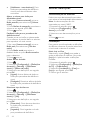 47
47
-
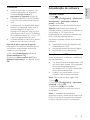 48
48
-
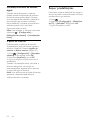 49
49
-
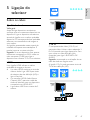 50
50
-
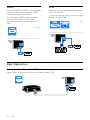 51
51
-
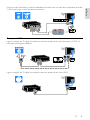 52
52
-
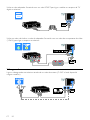 53
53
-
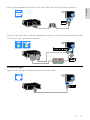 54
54
-
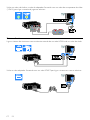 55
55
-
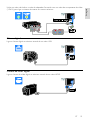 56
56
-
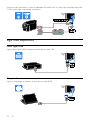 57
57
-
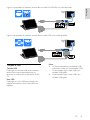 58
58
-
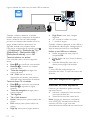 59
59
-
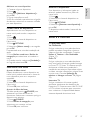 60
60
-
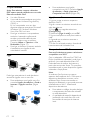 61
61
-
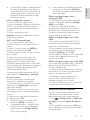 62
62
-
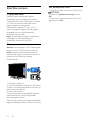 63
63
-
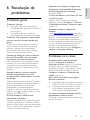 64
64
-
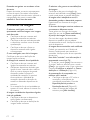 65
65
-
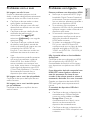 66
66
-
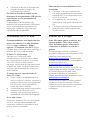 67
67
-
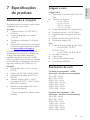 68
68
-
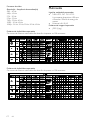 69
69
-
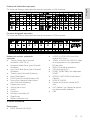 70
70
-
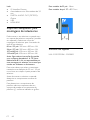 71
71
-
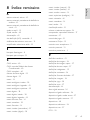 72
72
-
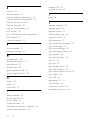 73
73
-
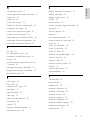 74
74
-
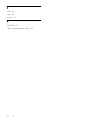 75
75
-
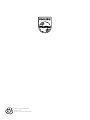 76
76
Philips 47PFL4007K/12 Manual do usuário
- Categoria
- Celulares
- Tipo
- Manual do usuário
Artigos relacionados
-
Philips 26PFL4007H/12 Manual do usuário
-
Philips 22PFL3507T/12 Manual do usuário
-
Philips 42PFL3527H/12 Manual do usuário
-
Philips 46PFL4528H/12 Manual do usuário
-
Philips 32PFL4208T/12 Manual do usuário
-
Philips 24PFL3108H/12 Manual do usuário
-
Philips 22PFL3557H/12 Manual do usuário
-
Philips 32PFL3158H/12 Manual do usuário
-
Philips 42PFL4307H/12 Manual do usuário
-
Philips 55PFL5507K/12 Manual do usuário